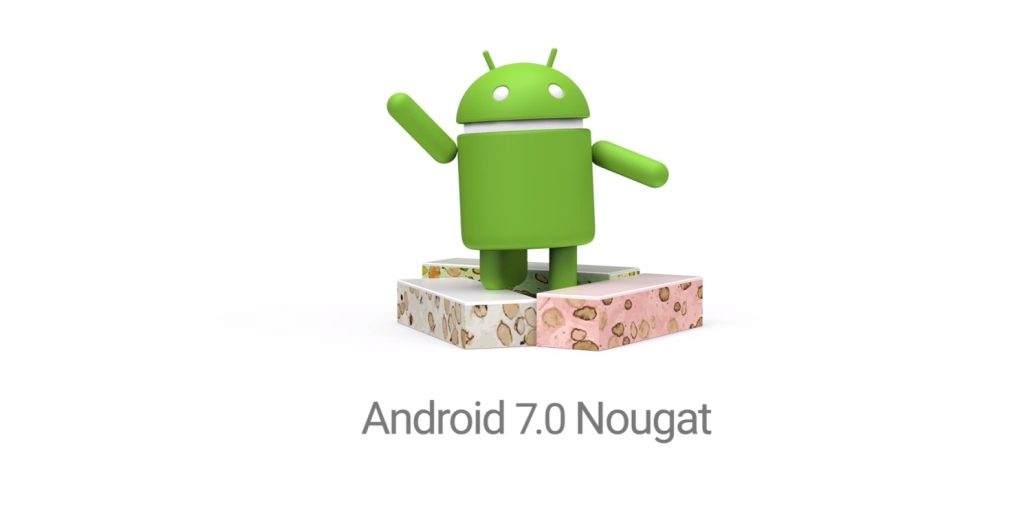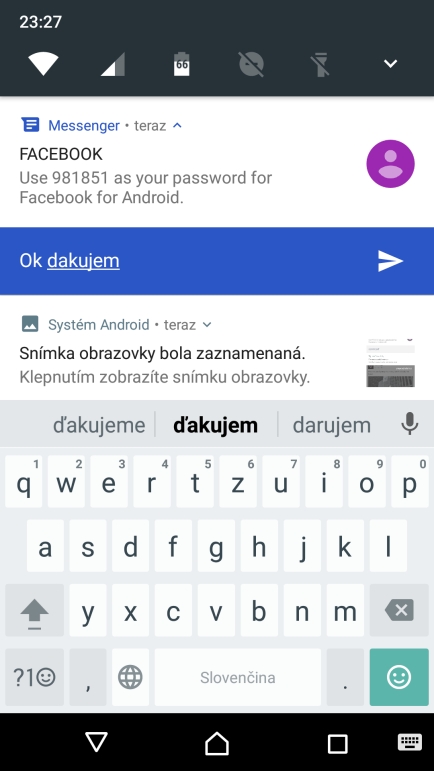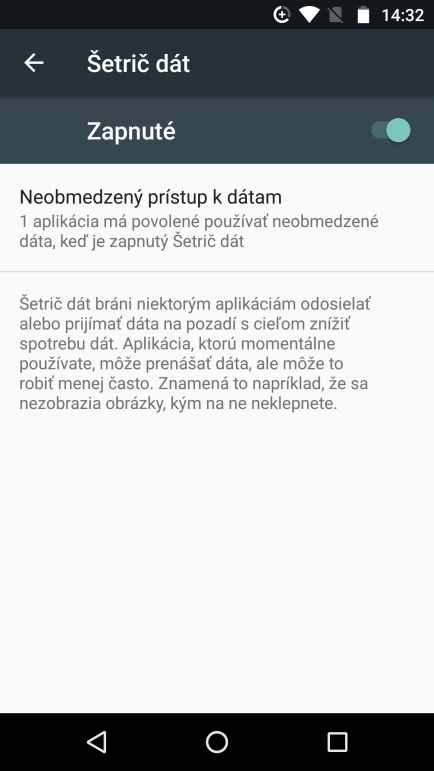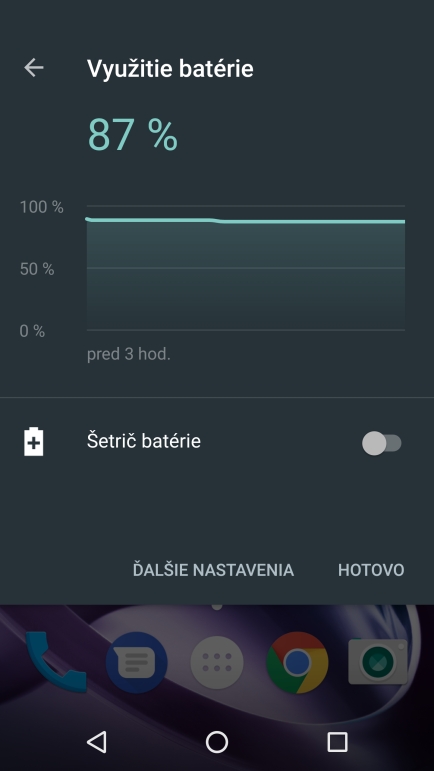Dostali ste už aktualizáciu na najnovšiu verziu systému Android?
Do pozornosti dávame nasledujúcich pár tipov, vďaka ktorým využijete potenciál novej verzie na maximum.
Osvojte si nové notifikácie
Prvá a najdôležitejšia rada z hľadiska dennodenného používania znie jednoznačne. Osvojte si nové notifikácie a nebojte sa ich používať. Sú hlavným prínosom novej verzie a otvorene povedané fungujú lepšie v porovnaní s konkurenčnou platformou iOS.
Čaro nových notifikácií spočíva v tom, že vám umožnia vykonať viac vecí a rýchlejšie. Oceníte to hlavne v prípade komunikačných aplikácií, ako je Messenger alebo WhatsApp. Keď vám niekto napíše, môžete mu odpísať priamo z notifikácie. Nemusíte prerušovať aktuálnu činnosť alebo opustiť aplikáciu. Stačí stiahnuť notifikáciu – vami používaná aplikácia neustále beží bez prerušenia, napísať odpoveď a poslať ju.
Výborné je, že rovnakým spôsobom môžete napr. pozastaviť notifikácie v Messengeri pre konkrétnu komunikáciu. Opäť bez nutnosti prepínať sa do samotnej komunikačnej aplikácie. Nové notifikácie si teda osvojte, časom na ne nedáte dopustiť.
Využite Šetrič dát
Užitočná funkcia je Šetrič dát. Túto novinku nájdete v Nastaveniach – Spotreba dát a keď ju zapnete, aplikácie budú minimalizovať objem prenesených dát na pozadí. Užitočné je to napr. v prípade, ak ste v roamingu a nechcete, aby aplikácie na pozadí prenášali dáta a zbytočne vám navyšovali účet za internetové pripojenie v roamingu.
Samotná funkcia umožňuje okrem zapnutia a vypnutia definovať aj aplikácie, ktoré budú výnimkou. To znamená, že sa ich obmedzenie prenosu dát nebude týkať. Opäť použijeme príklad z cesty v zahraničí. Aktivujete si funkciu, avšak do výnimiek, ktoré majú neobmedzený prístup k dátam, pridáte napr. vašu primárnu komunikačnú aplikáciu. Takto vám budú chodiť správy od rodiny a známych bez oneskorenia a aj v prípade, že aplikáciu aktívne nepoužívate. Zvyšné aplikácie však nebudú môcť na pozadí prenášať dáta.
Nastavte si veľkosť písma aj rozhrania
Zdá sa vám písmo na obrazovke malé alebo veľké? Android 7.0 umožňuje prispôsobiť jeho veľkosť a takisto aj veľkosť ostatných grafických objektov. Potrebné nastavenia hľadajte v Nastaveniach – Obrazovka. V spodnej časti nájdete položky Veľkosť písma a Zobrazovaná veľkosť. K dispozícii sú 3 veľkosti grafických objektov a 4 veľkosti písma. Kedykoľvek sa môžete vrátiť k predvoleným hodnotám.
Prispôsobte si horný riadok s rýchlymi nastaveniami
Ďalšou užitočnou novinkou Androidu 7.0 sú rýchle nastavenia. Tie si môžete prispôsobiť, rovnako ako v prípade predchádzajúcej verzie. V prípade Androidu 7.0 však má prispôsobenie zmysel, pretože prvých 5 nastavení máte vždy poruke v hornom riadku s rýchlymi nastaveniami – aj na obrazovke s notifikáciami.
Panel rýchlych nastavení si môžete upraviť po jeho úplnom otvorení (treba dvakrát potiahnuť prstom dole). Stačí ťuknúť na tlačidlo Upraviť.
Do pozornosti dávame aj bohatšie možnosti rýchlych nastavení, ktoré môžete využívať aj z horného riadku. Keď napr. ťapnete na ikonu mobilných dát, zobrazí sa podrobná spotreba a možnosť dáta vypnúť alebo zapnúť, či rýchlo otvoriť obrazovku s nastaveniami. Rovnakým spôsobom môžete rýchlo zistiť využitie batérie – stačí ťuknúť na príslušnú ikonu. Takýmto spôsobom je možné aktivovať aj šetrič batérie.
Multifunkčné štvorcové tlačidlo
Ako už pravdepodobne viete, podržaním tlačidla, ktoré zobrazuje zoznam posledných aplikácií (má tvar štvorca) sa v systéme Android 7.0 aktivuje režim dvoch okien. Za zmienku však stojí aj ďalšia funkcia tohto tlačidla. Dvojitým poklepaním naň sa automaticky prepínate medzi poslednými aplikáciami, a to v poradí, v akom boli používané od posledného.
Dve okná prehliadača Chrome v dvoch samostatných oknách
Režim dvoch okien môžete využiť na súbežné používanie dvoch rôznych aplikácií, ale aj na prezeranie dvoch rôznych webových stránok. Stačí zapnúť prehliadač Chrome, aktivovať režim dvoch okien (dlhším podržaním štvorcového systémového tlačidla) a následne v prehliadači ťapnúť na ikonu troch bodiek v pravom hornom rohu a vybrať možnosť Prejsť do druhého okna. Takýmto spôsobom získate dve okná prehliadača Chrome v dvoch samostatných oknách v rámci Androidu 7.0.
Tento článok vyšiel aj v tlačenom januárovo-februárovom vydaní TOUCHIT č. 1-2/2017, preto sa niektoré skutočnosti uvedené v článku, môžu odlišovať oproti aktuálnemu dátumu publikovania.